苹果Mac电脑怎么安装Win10
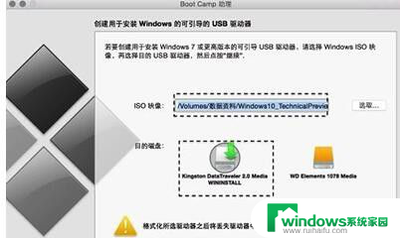
在苹果Mac电脑上安装Win10的方法
在苹果Mac电脑上安装Windows 10可以通过多种方式进行,以下是几种常见的方法:
使用BootCamp助理
-
下载Windows 10 ISO文件
首先,你需要从微软官网下载Windows 10的专业版本ISO文件。 -
打开BootCamp助理
打开Mac电脑的任务栏,点击“前往”,然后选择“实用工具”,打开“BootCamp助理”。 -
选择Windows 10 ISO文件
在BootCamp助手中,点击“选取”,选择你之前下载的Windows 10 ISO文件位置。 -
分区硬盘
使用BootCamp助理进行磁盘分区,分出一部分空间给Windows系统,通常需要30GB以上。 -
安装Windows 10
BootCamp助理会下载Windows支持软件并执行磁盘分区操作,之后启动进入Windows安装程序,按照提示完成安装。 -
安装驱动程序
安装完Windows 10后,需要安装驱动程序。可以通过BootCamp文件夹中的Setup程序来执行驱动安装。
使用虚拟机软件
-
安装虚拟机软件
你可以选择安装VMware Fusion或Parallels Desktop等虚拟机软件。 -
创建虚拟机
打开虚拟机软件,创建一个新的Windows虚拟机。 -
安装Windows 10
在虚拟机上安装Windows 10系统,并根据需要配置虚拟机的系统内存和存储空间。
使用第三方软件
-
下载第三方软件
例如Refit等第三方软件,可以用来安装Windows 10。 -
制作启动U盘
将Windows 10安装ISO文件拷贝至Refit所在的启动磁盘中,并重新启动Mac,按住Option键选择Windows 10安装选项。 -
执行安装过程
按照屏幕提示进行Windows 10的安装过程,安装成功后即可使用。
以上就是在苹果Mac电脑上安装Win10的几种常见方法,你可以根据自己的需求和偏好选择适合的方式。
